DiscordサーバーをPCに残す方法
公開: 2023-03-27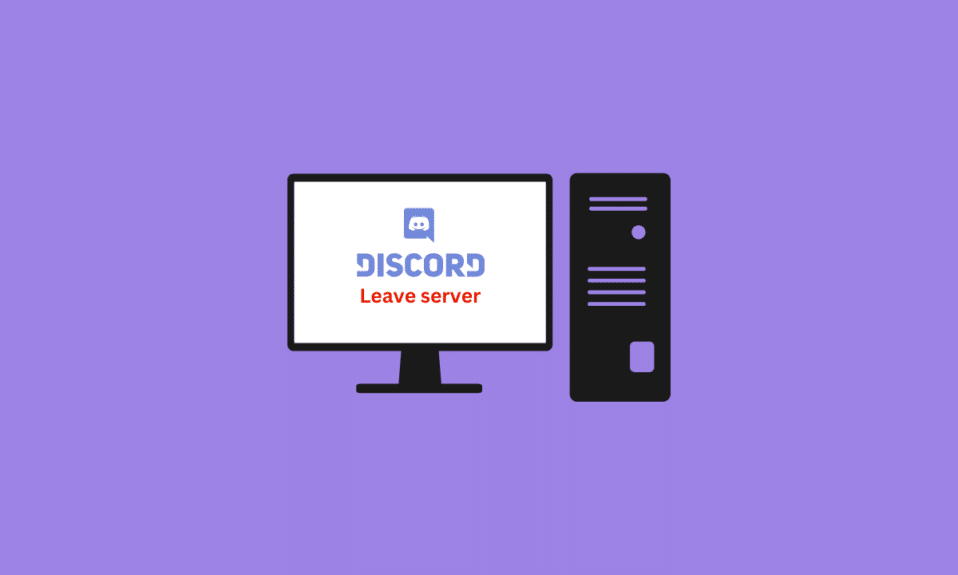
Discord サーバーに飽き飽きして、何か新しいことを試してみませんか? 心配しないで; 私たちはあなたの背中を持っています! Discord サーバーを離れるのは、PC でくつろいでいるときでも、iPhone でスクロールしているときでも、Android モバイルをスワイプしているときでも簡単です。 Discord サーバーを PC に残す方法を探している場合、特にプラットフォームに慣れていない場合は、混乱する可能性があることを理解しています. しかし、心配しないでください! この記事では、その古いサーバーに別れを告げ、あなたの雰囲気に合った新しいコミュニティに移動する方法を紹介します. このガイドでは、一度に 1 つのプラットフォームについて説明するので、Android モバイルと iPhone で Discord サーバーを離れる方法から始めましょう。
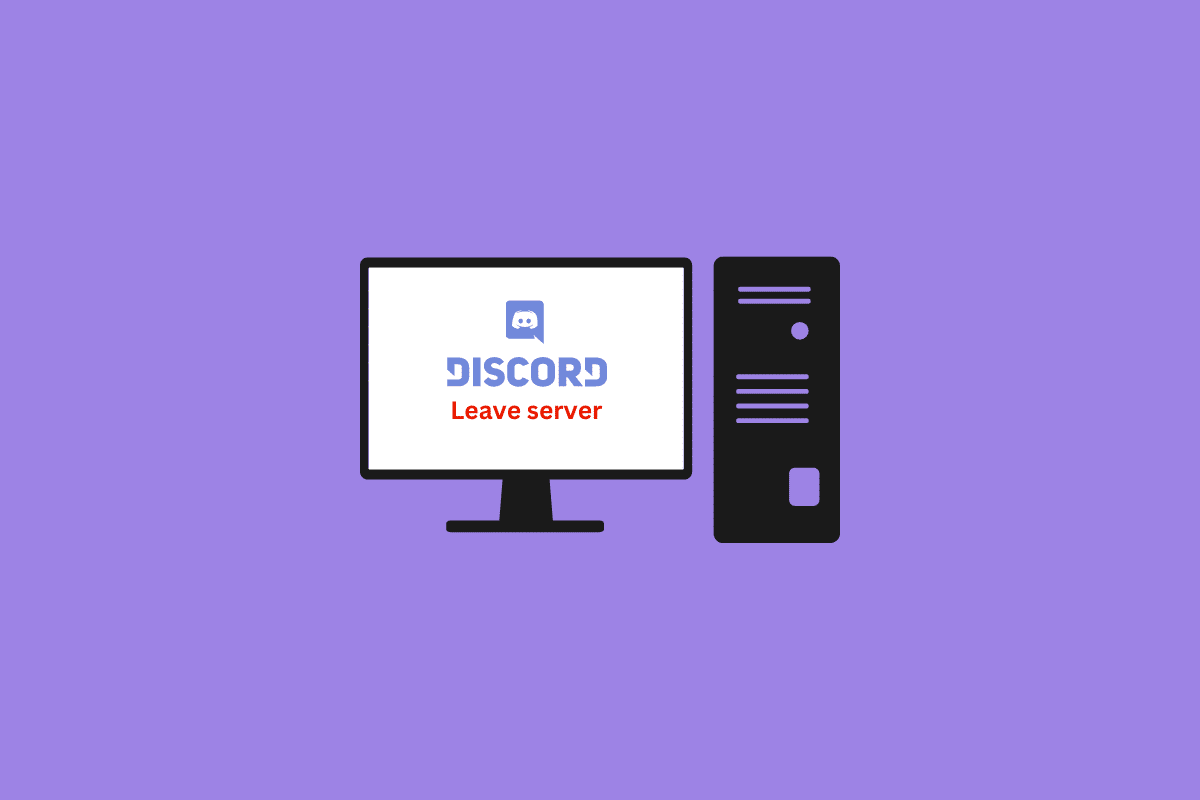
目次
- DiscordサーバーをPCに残す方法
- AndroidモバイルでDiscordサーバーを離れる方法は?
- DiscordサーバーをPCに残す方法は?
- iPhoneでDiscordサーバーを離れる方法は?
- iPadでDiscordサーバーを離れる方法は?
DiscordサーバーをPCに残す方法
PC、iOS、Android デバイスで Discord を使用しているかどうかに関係なく、Discord サーバーを離れるのは簡単なプロセスです。 この記事で説明されている手順に従うことで、ニーズや関心に応えなくなったサーバーを簡単に離れることができます。 Discord サーバーからの退会は、サーバー リストをクリーンアップしたり、通知を減らしたり、特定のコミュニティから離れたりする場合でも、数回クリックするだけで完了できる簡単なプロセスです。 さらに読み続けて、DiscordサーバーをPCに残す方法を詳細に説明する手順を見つけ、理解を深めるための役立つイラストを見つけてください.
素早い回答
PC で Discord サーバーを離れるには、次の手順に従います。
1. PC でDiscord アプリまたは Web サイトを開き、アカウントにログインします。
2. ウィンドウの左側に、所属しているサーバーのリストが表示されます。 退出するサーバーを右クリックします。
3. ドロップダウン メニューが表示されます。 メニューから[サーバーから退出]を選択します。
4. 確認ダイアログ ボックスが表示され、サーバーから退出するかどうかを尋ねられます。 もう一度サーバーから退出をクリックして確定します。
これらの手順を完了すると、Discord サーバーのメンバーではなくなります。
AndroidモバイルでDiscordサーバーを離れる方法は?
非アクティブな Discord サーバーのメンバーになることがどれほど退屈であるかを理解しています。そのため、そのような停止したサーバーを離れることが常に望ましいです。または、何らかの理由で任意のサーバーを離れることができます。 サーバーを離れたい場合は、何の制限もなくそうすることができます。 非アクティブ、スパム メッセージ、または何らかの理由が考えられます。
それでは、要点を説明して、Android OS を搭載したモバイルで Discord サーバーを離れる方法を紹介しましょう。 これを行うには、次の手順に従います。
1. Android フォンで Discord アプリを開きます。
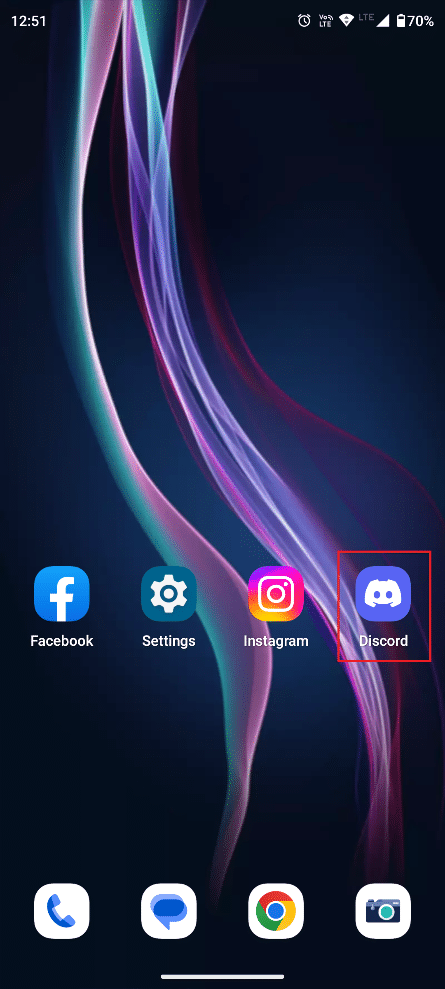
2. 左ペインから、残したいサーバーに移動します。
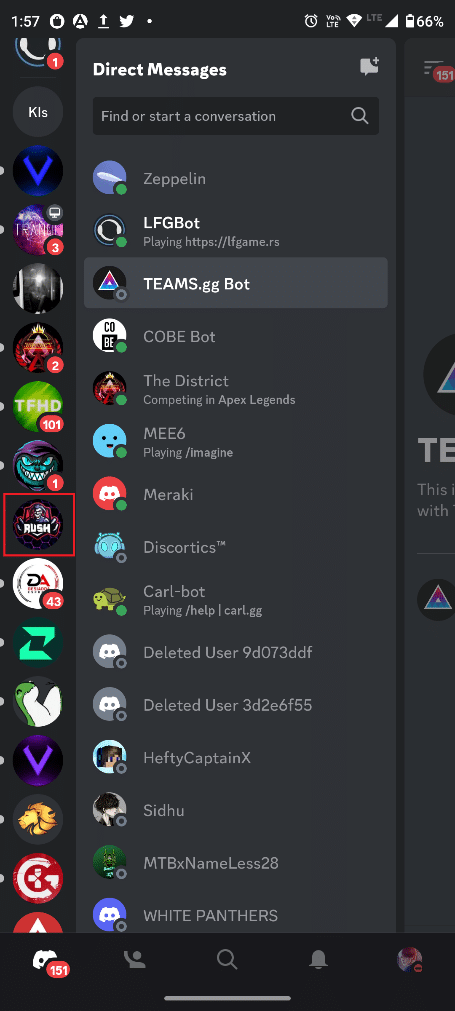
3.次に、以下に示すように、サーバー名またはロゴを上からタップします。
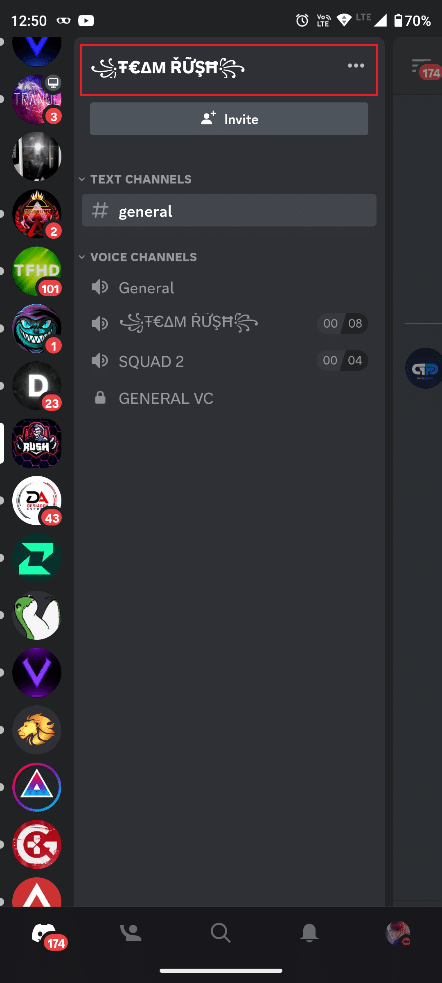
4. 下にスワイプして、 [サーバーから退出]をタップします。
![下にスクロールして、[サーバーから退出] をタップします。](/uploads/article/7925/0wRvwHHTtmEGgZPc.png)
5. [はい]をタップして確認します。
![[はい] をタップして確認します。](/uploads/article/7925/kNcW3KuwHE4gHdaU.png)
これらは、Android OS を搭載したモバイルで Discord サーバーを終了する方法のすべての手順です。 DiscordのWebバージョンでこれを行う手順を確認しましょう。次のセクションでは、PCのWebバージョンのDiscordでDiscordサーバーを離れる方法について説明します.
また読む:サーバーを離れたときにDiscordは通知しますか?
DiscordサーバーをPCに残す方法は?
PCにDiscordサーバーを残す手順に進みましょう。
1. Discord 公式 Web サイトにアクセスし、アカウントにサインインします。
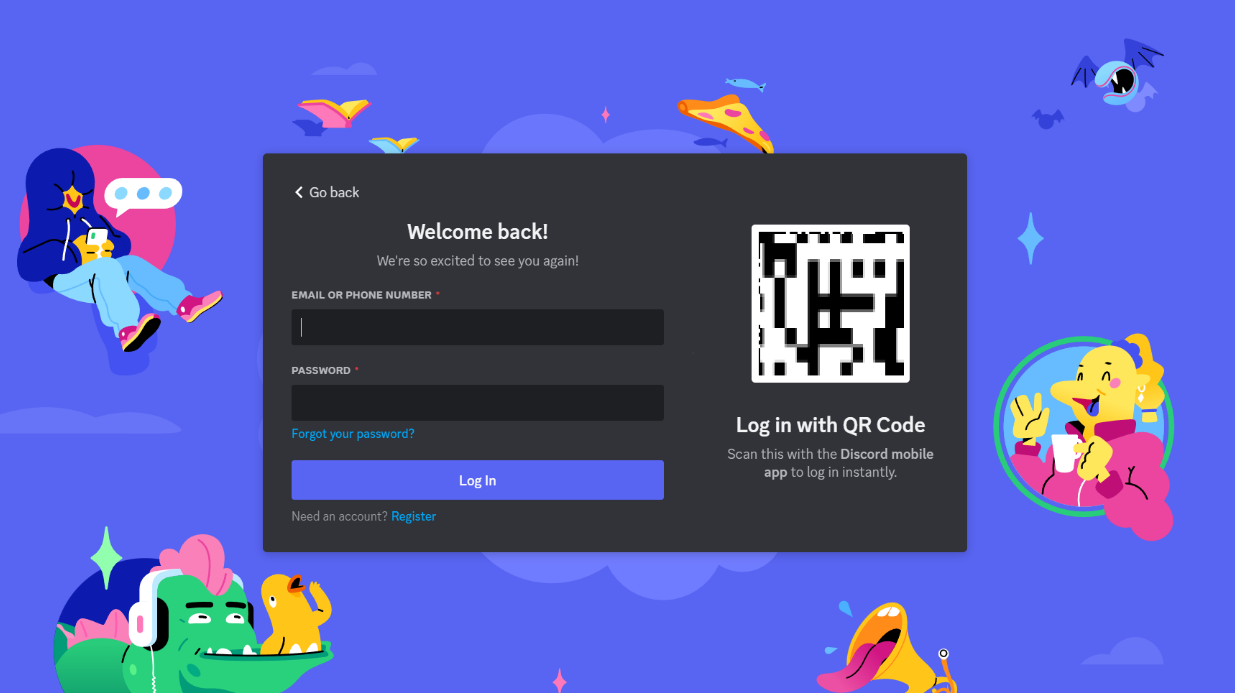

2. 左側のペインから、残したいサーバーをクリックします。
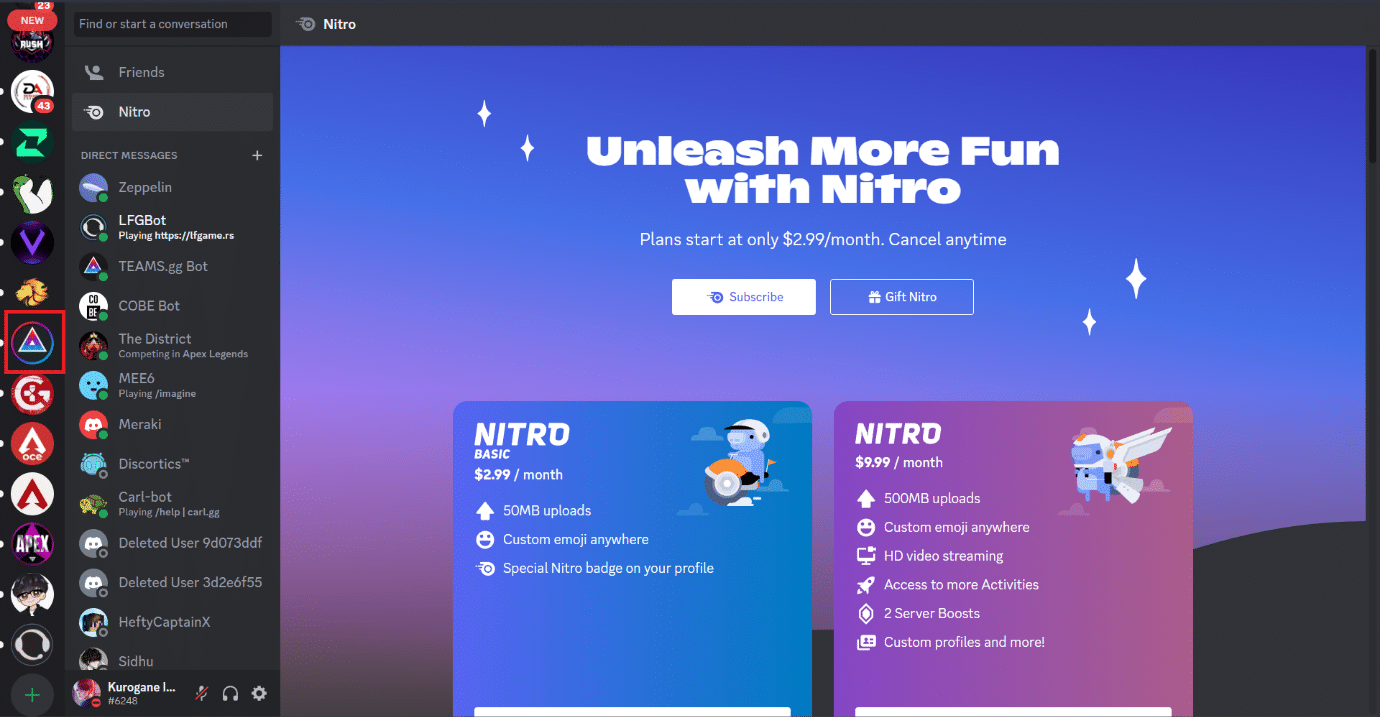
3. 以下に示すように、ドロップダウン メニューから[サーバー名] > [サーバーから退出]をクリックします。
![以下に示すように、[サーバー名] をクリックし、ドロップダウン メニューから [サーバーから退出] をクリックします。](/uploads/article/7925/lPpVs6yf79tEbHvo.png)
4. 確認ポップアップで、 [サーバーから退出]を再度クリックします。
![[サーバーから退出] をもう一度クリックします。](/uploads/article/7925/I1r9EjXsG2tTGjMY.png)
5. 次に、サーバーを離れる理由をクリックして選択します。これで完了です。
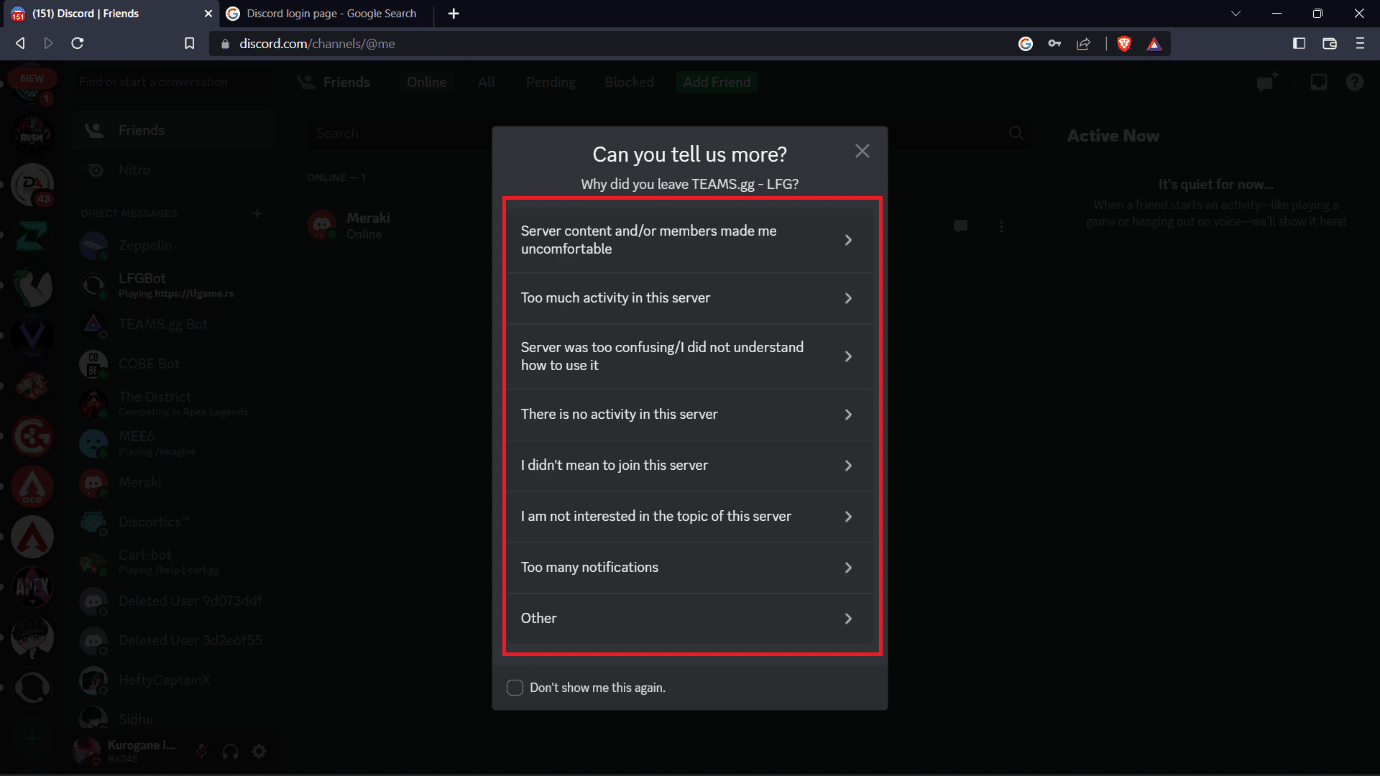
さて、次はiPhoneです。iPhoneでDiscordサーバーを退会する方法について、次のセクションを確認しましょう。
また読む: Instagramでグループチャットを終了する方法
iPhoneでDiscordサーバーを離れる方法は?
まあ、さまざまなデバイス間で Discord サーバーを離れるときの手順に大きな違いはありません。 Android デバイスのモバイルで Discord サーバーを離れる方法を既に学習したので、iPhone の場合、手順はほとんど同じです。方法は次のとおりです。
1. iPhone で Discord アプリを開きます。
2. 残したいサーバーを開きます。
3. 次に、サーバー名の横にある右上のハンバーガー アイコンをタップします。
4. 下にスワイプして、 [サーバーから退出]をタップします。
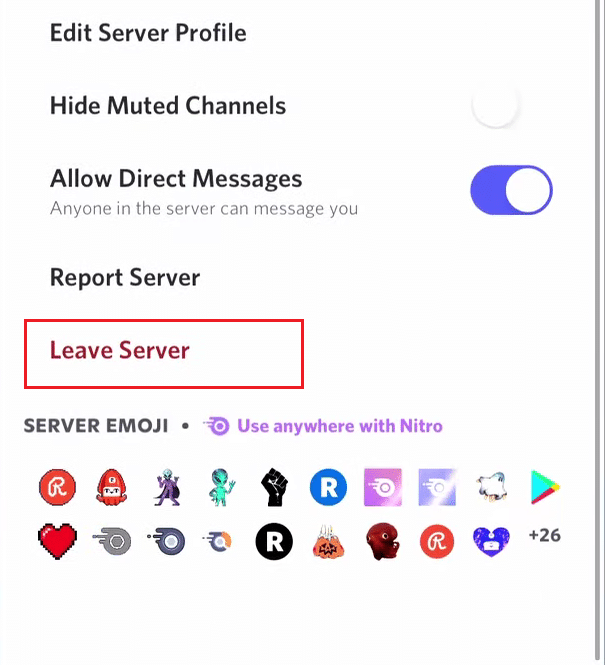
5. 確認ポップアップで[はい]をタップします。
![確認ポップアップで [はい] をタップします](/uploads/article/7925/e9LrXzm7WdIs5D2s.png)
サーバーが左側のサイドバーに表示されなくなります。これは、そのサーバーを正常に終了したことを意味します。 さて、次のデバイスは iPad です。iPad で Discord サーバーを退会する方法を教えてください。
iPadでDiscordサーバーを離れる方法は?
iPhone で Discord サーバーを離れる方法を既に学習したので、iPhone と iPad のどちらを使用していても、iOS ユーザーの場合は手順が同じであるため、同じです。 iOS で実行されていない別のデバイスを使用していない限り、手順は変わりません。 したがって、上記のセクションで説明した手順を実行し、停止しているサーバーをリストに残して、iPad で新しいアクティブなサーバーに移動するだけです。
また読む:不可視性はDiscordで何を意味しますか?
よくある質問 (FAQ)
Q1. Discord は 12 歳でも大丈夫ですか?
答え。 Discord は、12 歳の子供が使用する方法と安全対策が講じられていることによって、安全で適切なプラットフォームになる可能性があります。 Discord にはモデレート ツール、年齢制限、プライバシー設定など、ユーザーの安全を確保するための機能がありますが、親や保護者が認識しておくべき潜在的なリスクがまだあります。 不適切なコンテンツ、ネットいじめなどが含まれる可能性があります。
Q2. Discordユーザーが最も多い国は?
答え。 Discord ユーザーが最も多い国はアメリカ合衆国です。
Q3. Discordはゲーマー専用ですか?
答え。 Discordはもともとゲーマー向けのコミュニケーションツールとして設計されましたが、ゲーム以外にもさまざまな用途で使用できるプラットフォームに進化しました。 ゲームは依然として Discord の主な焦点ですが、多くの非ゲーム コミュニティがプラットフォーム上に出現しています。 ゲーム以外のコミュニティには、アート コミュニティ、音楽コミュニティ、語学学習コミュニティなどがあります。
推奨:
- 利用できない場所を修正する7つの方法iPhone iMessage
- 管理者としてDiscordで誰かをミュートする方法
- Discordで1つのサーバーにオフラインで表示する方法
- GroupMe チャットから退出する方法
そのため、次に Discord サーバーを離れる必要がある場合は、次の手順に従って、混乱のないパーソナライズされた Discord エクスペリエンスを実現してください。 DiscordサーバーをPCに残す方法に関するこの記事がお役に立てば幸いです. 以下のコメントセクションから、ご質問やご提案をお気軽にお寄せください。 また、次に知りたいことをお知らせください。
